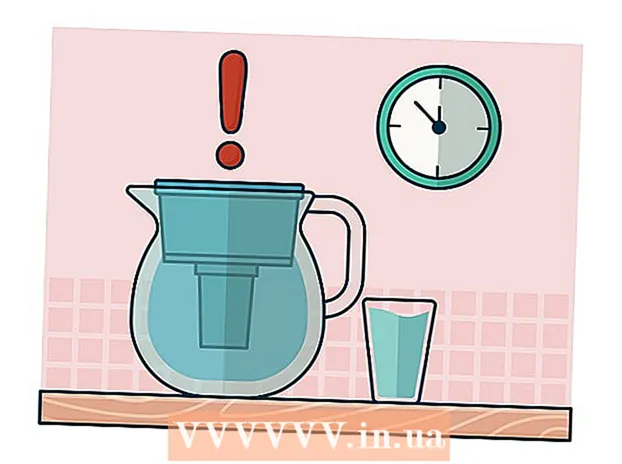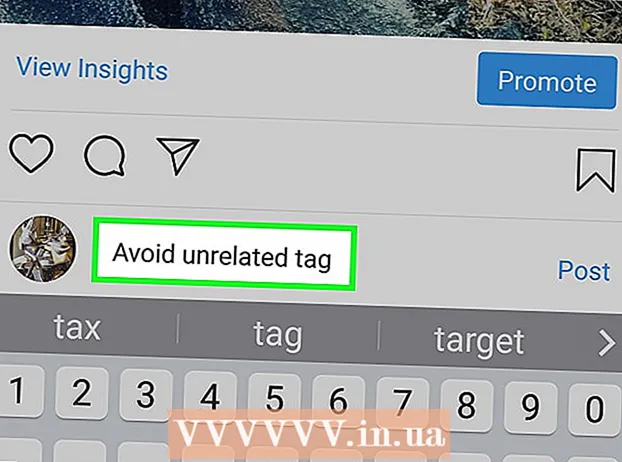نویسنده:
Gregory Harris
تاریخ ایجاد:
16 ماه آوریل 2021
تاریخ به روزرسانی:
1 جولای 2024

محتوا
- مراحل
- روش 1 از 3: استفاده از حالت برنامه نویس
- روش 2 از 3: استفاده از برنامه Simple System Monitor
- روش 3 از 3: استفاده از برنامه Device Maintenance در Samsung Galaxy
- نکات
- هشدارها
در این مقاله ، ما به شما نحوه پیدا کردن کل و میزان استفاده از حافظه دسترسی تصادفی (RAM) در دستگاه Android را نشان می دهیم. اکنون نمی توانید این کار را از طریق بخش "حافظه" برنامه "تنظیمات" انجام دهید ، اما می توانید از صفحه مخفی "برای توسعه دهندگان" برای مشاهده اطلاعات مربوط به RAM استفاده کنید. از طرف دیگر ، می توانید از برنامه رایگان Simple System Monitor برای مشاهده نحوه استفاده از RAM در هر دستگاه Android استفاده کنید و Samsung Galaxy نیز دارای یک برنامه Device Maintenance است.
مراحل
روش 1 از 3: استفاده از حالت برنامه نویس
 1 برنامه تنظیمات را اجرا کنید. با دو انگشت به پایین بکشید و سپس روی تنظیمات ضربه بزنید
1 برنامه تنظیمات را اجرا کنید. با دو انگشت به پایین بکشید و سپس روی تنظیمات ضربه بزنید  در گوشه سمت راست بالای منو.
در گوشه سمت راست بالای منو. - روش دیگر ، می توانید روی تنظیمات در کشوی برنامه ضربه بزنید. نماد این برنامه بستگی به سازنده دستگاه Android دارد.
 2 به پایین بروید و ضربه بزنید درباره تلفن هوشمند. این گزینه را در پایین صفحه تنظیمات خواهید یافت.
2 به پایین بروید و ضربه بزنید درباره تلفن هوشمند. این گزینه را در پایین صفحه تنظیمات خواهید یافت. - در رایانه لوحی خود ، درباره رایانه لوحی ضربه بزنید.
 3 بخش Build Number را بیابید. صفحه About Smartphone را پایین بیاورید و قسمت Build Number را در آن پیدا کنید. بسته به مدل دستگاه شما ، ممکن است مجبور شوید برای پیدا کردن بخش Build Number روی گزینه دیگری کلیک کنید.
3 بخش Build Number را بیابید. صفحه About Smartphone را پایین بیاورید و قسمت Build Number را در آن پیدا کنید. بسته به مدل دستگاه شما ، ممکن است مجبور شوید برای پیدا کردن بخش Build Number روی گزینه دیگری کلیک کنید. - در Samsung Galaxy ، روی Software Info ضربه بزنید تا قسمت Build Number نمایش داده شود.
 4 7 بار روی Build Number ضربه بزنید. در انتهای صفحه ، پیام "شما توسعه دهنده شده اید" نمایش داده می شود.
4 7 بار روی Build Number ضربه بزنید. در انتهای صفحه ، پیام "شما توسعه دهنده شده اید" نمایش داده می شود. - اگر این پیام ظاهر نشد ، روی Build Number کلیک کنید تا آن را مشاهده کنید.
 5 به صفحه تنظیمات برگردید. برای انجام این کار ، روی "بازگشت" در گوشه سمت چپ بالای صفحه کلیک کنید.
5 به صفحه تنظیمات برگردید. برای انجام این کار ، روی "بازگشت" در گوشه سمت چپ بالای صفحه کلیک کنید. - در Samsung Galaxy یا هر دستگاه Android دیگری که در صفحه About Smartphone روی گزینه دیگری ضربه زده اید ، روی برگشت دوبار ضربه بزنید.
 6 ضربه زدن برای توسعه دهندگان. این گزینه در بالا یا پایین گزینه About Smartphone قرار دارد.
6 ضربه زدن برای توسعه دهندگان. این گزینه در بالا یا پایین گزینه About Smartphone قرار دارد.  7 پیدا کرده و کلیک کنید حافظه. مکان این گزینه بسته به مدل دستگاه متفاوت است ، بنابراین برای پیدا کردن گزینه Memory به صفحه Developers بروید.
7 پیدا کرده و کلیک کنید حافظه. مکان این گزینه بسته به مدل دستگاه متفاوت است ، بنابراین برای پیدا کردن گزینه Memory به صفحه Developers بروید. - در Samsung Galaxy ، روی "در حال اجرا خدمات" ضربه بزنید.
 8 مشاهده اطلاعات مربوط به RAM در صفحه حافظه ، اطلاعاتی در مورد میزان استفاده از RAM و ظرفیت کل آن بیابید.
8 مشاهده اطلاعات مربوط به RAM در صفحه حافظه ، اطلاعاتی در مورد میزان استفاده از RAM و ظرفیت کل آن بیابید. - در سامسونگ گلکسی ، این اطلاعات را در بخش وضعیت RAM در بالای صفحه مشاهده خواهید کرد.
روش 2 از 3: استفاده از برنامه Simple System Monitor
 1 Simple System Monitor را نصب کنید. با استفاده از این برنامه ، می توانید اطلاعات مربوط به استفاده از سیستم Android ، از جمله RAM را بیابید:
1 Simple System Monitor را نصب کنید. با استفاده از این برنامه ، می توانید اطلاعات مربوط به استفاده از سیستم Android ، از جمله RAM را بیابید: - Play Store را باز کنید
 ;
; - روی نوار جستجو ضربه بزنید ؛
- وارد مانیتور ساده سیستم;
- در نتایج جستجو روی "Simple System Monitor" کلیک کنید ؛
- روی نصب> پذیرش ضربه بزنید.
- Play Store را باز کنید
 2 برنامه Simple System Monitor را راه اندازی کنید. روی «باز کردن» در فروشگاه Play کلیک کنید یا روی نماد آبی و سفید آن برنامه در کشوی برنامه ضربه بزنید.
2 برنامه Simple System Monitor را راه اندازی کنید. روی «باز کردن» در فروشگاه Play کلیک کنید یا روی نماد آبی و سفید آن برنامه در کشوی برنامه ضربه بزنید.  3 بر روی کلیک کنید خوبوقتی خواسته شد صفحه اصلی Simple System Monitor باز می شود.
3 بر روی کلیک کنید خوبوقتی خواسته شد صفحه اصلی Simple System Monitor باز می شود.  4 به برگه بروید رم (رم). در بالای صفحه است.
4 به برگه بروید رم (رم). در بالای صفحه است. - بسته به اندازه صفحه نمایش دستگاه ، ممکن است مجبور شوید برگه ها را در سمت چپ حرکت دهید (زبانه ها در بالای صفحه هستند) تا برگه RAM را پیدا کنید.
 5 اطلاعات مربوط به میزان RAM استفاده شده و در دسترس را مشاهده کنید. داده های RAM مورد استفاده در گوشه سمت چپ پایین صفحه و کل RAM موجود (حافظه مورد استفاده سیستم) در گوشه پایین سمت راست قرار دارد.
5 اطلاعات مربوط به میزان RAM استفاده شده و در دسترس را مشاهده کنید. داده های RAM مورد استفاده در گوشه سمت چپ پایین صفحه و کل RAM موجود (حافظه مورد استفاده سیستم) در گوشه پایین سمت راست قرار دارد.
روش 3 از 3: استفاده از برنامه Device Maintenance در Samsung Galaxy
 1 برنامه تنظیمات را اجرا کنید. با دو انگشت به پایین بکشید و سپس روی تنظیمات ضربه بزنید
1 برنامه تنظیمات را اجرا کنید. با دو انگشت به پایین بکشید و سپس روی تنظیمات ضربه بزنید  در گوشه سمت راست بالای منو.
در گوشه سمت راست بالای منو. - روش دیگر ، می توانید روی تنظیمات در کشوی برنامه ضربه بزنید. این نماد چرخ دنده آبی و سفید است.
 2 ضربه زدن تعمیر و نگهداری دستگاه. این نزدیک به انتهای صفحه است. برنامه با همین نام شروع می شود.
2 ضربه زدن تعمیر و نگهداری دستگاه. این نزدیک به انتهای صفحه است. برنامه با همین نام شروع می شود. - برای یافتن این گزینه ، ممکن است مجبور شوید صفحه را پایین بیاورید.
 3 ضربه زدن حافظه. این نماد به شکل میکروچیپ در پایین صفحه قرار دارد.
3 ضربه زدن حافظه. این نماد به شکل میکروچیپ در پایین صفحه قرار دارد.  4 اطلاعات RAM را مرور کنید. در بالای صفحه ، دایره ای با اطلاعات مربوط به میزان استفاده و کل RAM (به عنوان مثال ، "1.7 GB / 4 GB") مشاهده خواهید کرد.
4 اطلاعات RAM را مرور کنید. در بالای صفحه ، دایره ای با اطلاعات مربوط به میزان استفاده و کل RAM (به عنوان مثال ، "1.7 GB / 4 GB") مشاهده خواهید کرد. - نحوه استفاده از RAM را می توان در بخش "سیستم و برنامه ها" ، "در دسترس" و "رزرو شده" ، که در زیر دایره قرار دارند ، پیدا کرد.
نکات
- RAM معمولاً "حافظه" و هارد دیسک "ذخیره سازی" نامیده می شود ، اگرچه برخی منابع هم از RAM و هم از هارد دیسک به عنوان "حافظه" یاد می کنند.
هشدارها
- متأسفانه در Android Oreo ، نمی توانید اطلاعات RAM را در برنامه تنظیمات مشاهده کنید.